photoshop合成设计实例:室内复古瀑布效果(4)
来源:未知
作者:学有所成
学习:1202人次

,Step 16第十六步 现在来增加最后一个素材--那只鸟。使用钢笔工具,将鸟扣出来。将鸟拖如图中,放在鸟笼和油画中间,感觉像是鸟从鸟笼中逃离,飞往油画中的世界。 同样,需要复制一次,放在沙发的右上方,给他加黑,
Step 16第十六步
现在来增加最后一个素材--那只鸟。使用钢笔工具,将鸟扣出来。将鸟拖如图中,放在鸟笼和油画中间,感觉像是鸟从鸟笼中逃离,飞往油画中的世界。
同样,需要复制一次,放在沙发的右上方,给他加黑,并互摸。降低透明度为70%。这样做是给飞鸟做一个阴影,让图片更真实。
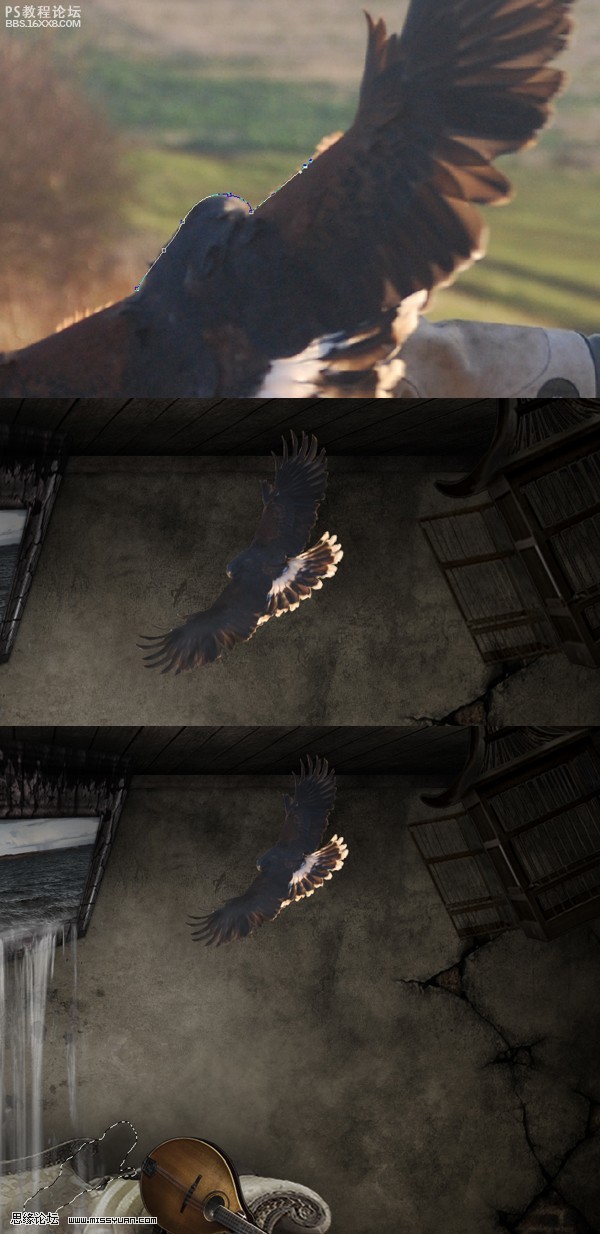
Step 17第十七步
下一步就是鸟的后续处理步骤了,添加色阶:20,1.00,255;色相/饱和度:0,-40,0;亮度/对比度:0,-30
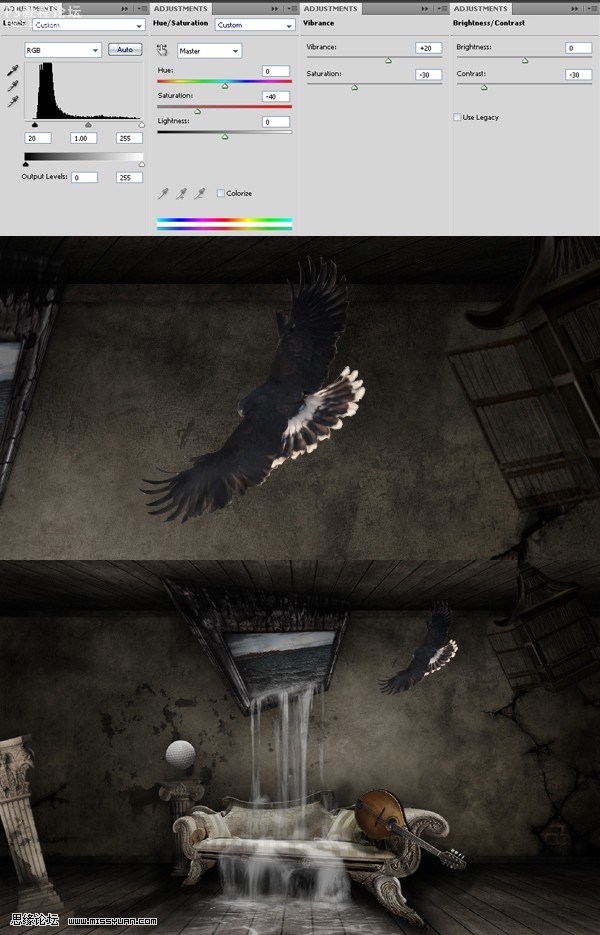
,Step 18第十八步 现在开始制作炸离的效果。使用套索工具(L),选区油画的一小部分,拖移一点点,(不要太远)重复几次,知道你觉得和例如类似。当然,可以使用斜向笔刷增强效果。 Step 19第十九步 继续创建部分画素炸
Step 18第十八步
现在开始制作炸离的效果。使用套索工具(L),选区油画的一小部分,拖移一点点,(不要太远)重复几次,知道你觉得和例如类似。当然,可以使用斜向笔刷增强效果。

Step 19第十九步
继续创建部分画素炸离的效果。看着下面的效果图,使用飞溅类笔刷增强效果。
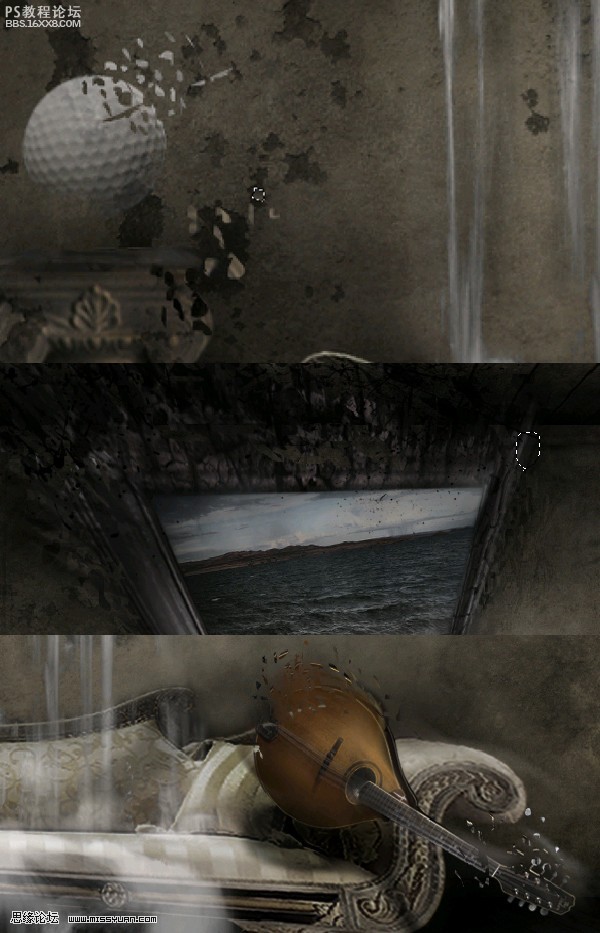
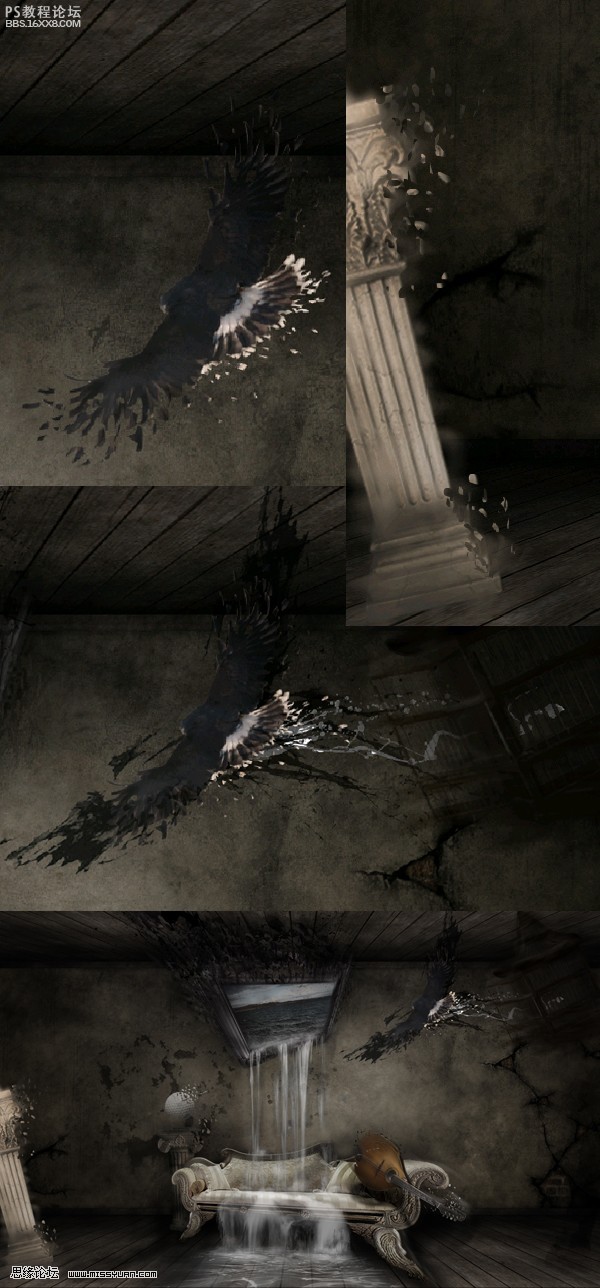
,Step 20第二十步 使用Topaz滤镜的Portrait Drama 效果,可以产生一些细节的效果变化。 Step 21第二十一步 下一步使用Adobe软件:Adobe Lightroom 完成下图的设置调效. Step 22第二十二步 现在将图片保存为一张JPG格
Step 20第二十步
使用Topaz滤镜的Portrait Drama 效果,可以产生一些细节的效果变化。
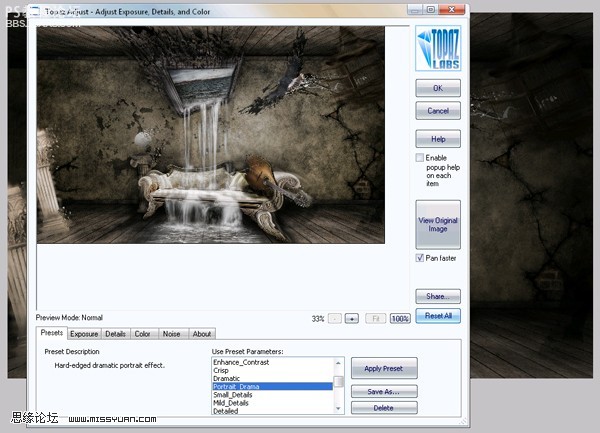
Step 21第二十一步
下一步使用Adobe软件:Adobe Lightroom 完成下图的设置调效.
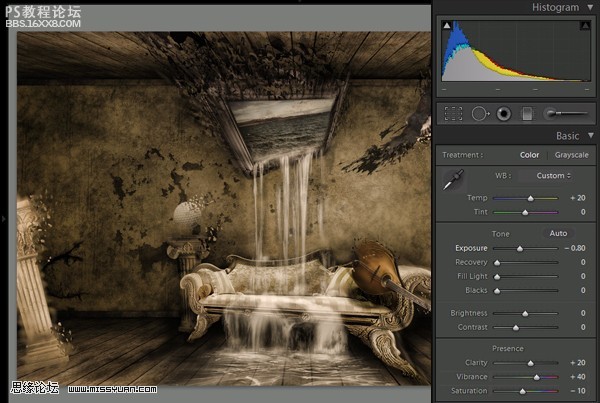
Step 22第二十二步
现在将图片保存为一张JPG格式的图,再用PS重新打开。复制图层,执行:滤镜--模糊--径向模糊,数值5,缩放方式。
最后一步是创建一个蒙版,使用全黑柔笔增强分离的效果,想象由中心扩散的感觉。

Step 23第二十三步
如果你愿意,你可以在此步就停止了,不过我们将给你展示增加冷色调效果的过程。打开图像,稍微加深一点,给图片加色阶如图所示。

,Step 24第二十四步 选择绿色通道,按下CTRL+A,选择了画布,执行:编辑--复制。选择蓝色通道,执行 编辑 ---粘帖,然后选择RGB通道。 Step 25第二十五步 最后一步是创建一个新的调整图层,增加调整曲线如下图所示。
Step 24第二十四步
选择绿色通道,按下CTRL+A,选择了画布,执行:编辑--复制。选择蓝色通道,执行 编辑 ---粘帖,然后选择RGB通道。
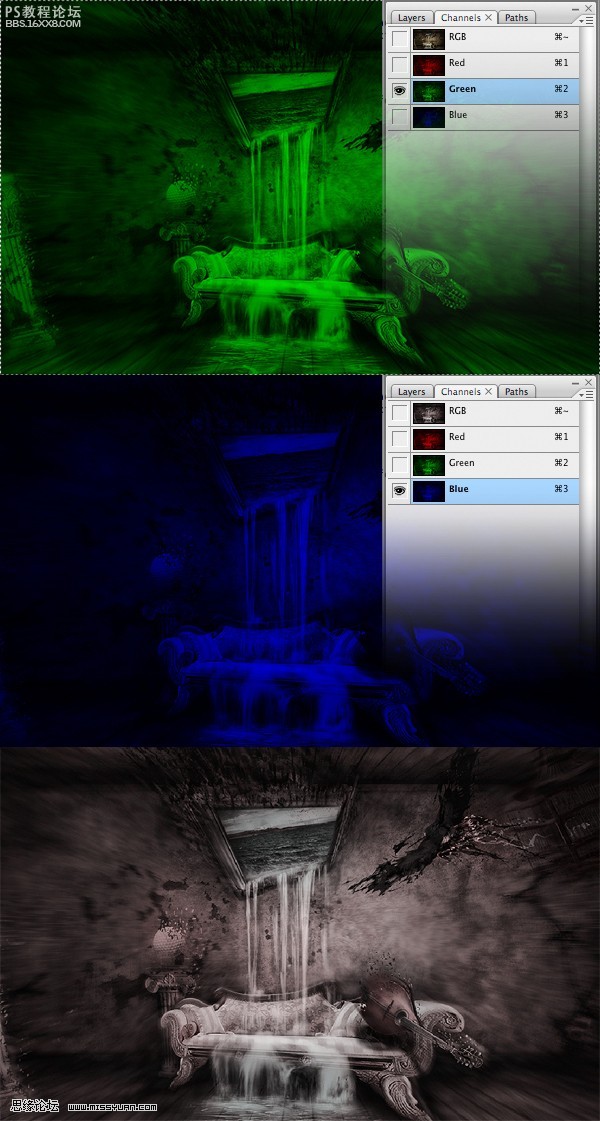
Step 25第二十五步
最后一步是创建一个新的调整图层,增加调整曲线如下图所示。
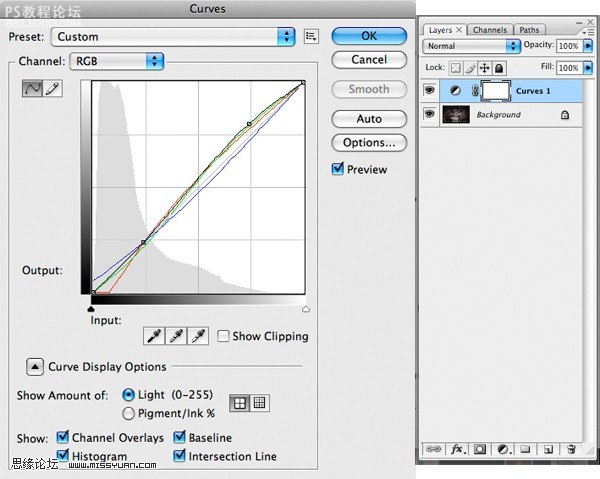
学习 · 提示
相关教程
关注大神微博加入>>
网友求助,请回答!







